إذا كنت ترغب في تشغيل شاشة Asus بشكل مثالي على نظامك ، فسنقوم في الأقسام القادمة من هذه المقالة بإدراج أفضل الطرق لتنزيل برامج تشغيل Asus Monitor لأجهزة Windows 11/10.
تقدم شركة Asus مجموعة كبيرة من الأجهزة الإلكترونية لسهولة الاستخدام في العالم الحديث. تعد لوحات المفاتيح ووحدات المعالجة المركزية والمعالجات والفئران ولوحات الألعاب والمزيد التي تقدمها العلامة التجارية واسعة النطاق وشاملة. تتيح المجموعة الهائلة من الأدوات للمستخدمين بميزانيات ومتطلبات متنوعة الحصول على الجهاز المثالي الذي يناسب احتياجاتهم.
تقدم Asus أيضًا مجموعة متنوعة من الشاشات. من الشاشات المتطورة إلى الشاشات الأساسية ، ستجد أي شيء وكل شيء مع Asus. ومع ذلك ، لتشغيل أي شاشة متطورة أو منخفضة الجودة ، فأنت بحاجة إلى تثبيت برنامج التشغيل المحدد لهذا الجهاز. برنامج التشغيل عبارة عن مجموعة من الملفات التعليمية التي تسمح للنظام بالعمل وفقًا لأعمال النظام من خلال الاتصال بنظام التشغيل في جميع الأوقات بثبات.
وبالتالي ، إذا كنت تواجه أي مشكلة في الشاشة أو ترغب في حماية جهاز الكمبيوتر الخاص بك من مثل هذه المشاكل في المستقبل ، فأنت بحاجة إلى تنزيل شاشة Asus أو برنامج تشغيل الشاشة المحمولة Asus. لهذا ، يمكنك الحصول على مساعدة بطرق مختلفة. في الأقسام الأخرى من هذه المقالة ، سنلقي نظرة على جميع أكثر الطرق أمانًا وأسهلها لتنزيل برنامج تشغيل الشاشة. لذلك ، دون مزيد من اللغط ، دعنا نلقي نظرة على التقنية على الفور.
تنزيل وتحديث برامج تشغيل Asus Monitor: أكثر الطرق أمانًا
أدناه ، ستجد 4 طرق مختلفة لتنزيل برامج تشغيل Asus Monitor. الطرق الثلاث الأولى يدوية وبالتالي متعبة. ومع ذلك ، فإن الطريقة الأخيرة هي الطريقة التلقائية وتسمح لك بتحديث الشاشة وكل برنامج تشغيل جهاز آخر بنقرة واحدة. لذلك ، أولاً ، انتقل إلى جميع الطرق ، ثم اختر الطريقة التي تفضلها أكثر لتثبيت برنامج التشغيل.
الطريقة الأولى: قم بتنزيل برنامج التشغيل باستخدام الموقع الرسمي لشركة Asus
لمساعدتك في كل مشكلة تتعلق بأي منتج ، يقدم كل مصنع قسم دعم. يمكنك استخدام نفس القسم لتنزيل برامج تشغيل Asus Monitor. أنت تستطيع قم بتنزيل برنامج التشغيل لأي جهاز Asus باستخدام هذه الطريقة. ومع ذلك ، لمتابعة الطريقة ، يجب أن تعرف مواصفات معينة لجهازك مسبقًا. اتبع الخطوات أدناه لمعرفة المزيد:
- قم بزيارة الموقع الرسمي لشركة Asus.
- حرك الماوس فوق يدعم القائمة وانقر فوق السائقين والكتيبات.
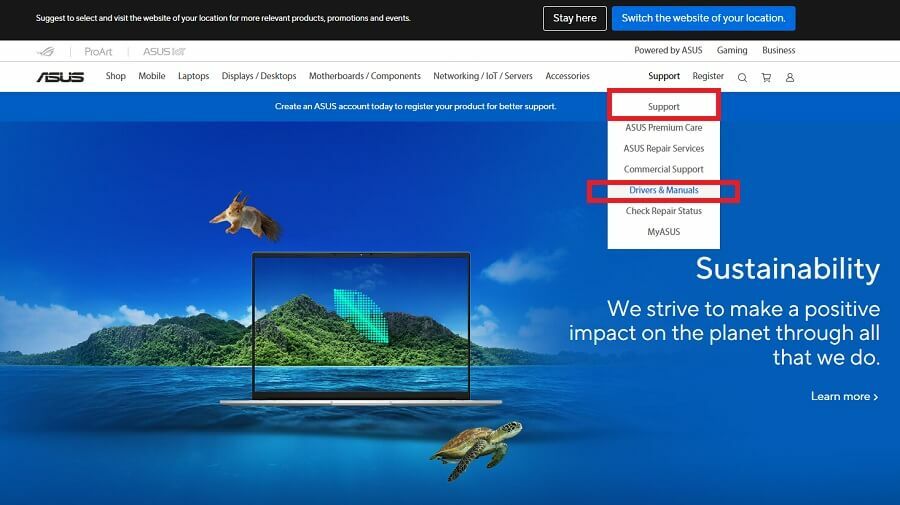
- سيقوم الموقع بإعادة توجيهك إلى السائقين صفحة. على نفس الشيء أيضًا ابحث عن الجهاز أو حدد نفس الشيء من الفئة.
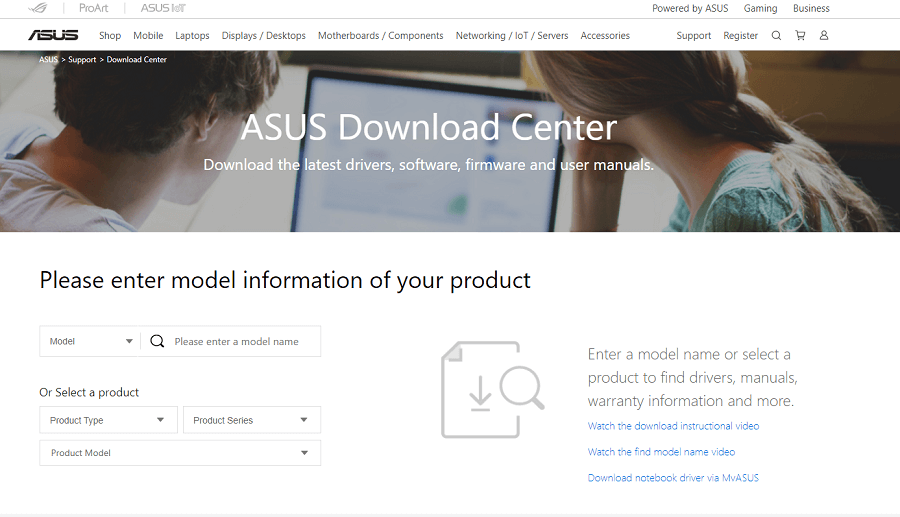
- سيتم عرض نتيجة المنتج على الجانب الأيمن من الشاشة. انقر فوق سائق وأدوات المضي قدما.
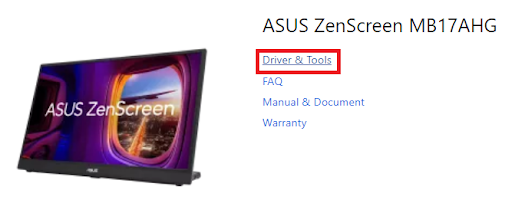
- من الصفحة ، قم بتنزيل برنامج التشغيل المطلوب باستخدام ملف تحميل زر. ثَبَّتَ نفس الشيء.
هذه الطريقة لتنزيل برنامج التشغيل يدوية ومعقدة. جرب الطريقة التالية للحصول على حل أفضل للحصول على برامج تشغيل شاشة Asus.
اقرأ أيضا: كيفية تحديث برامج تشغيل الرسومات في نظام التشغيل Windows 10
الطريقة 2: استخدم إدارة الأجهزة
هناك حل رائع آخر لتنفيذ تحديث برامج تشغيل Asus Monitor بمساعدة برنامج مدير الجهاز. بمساعدة هذه الأداة ، يمكنك بسهولة تحديث أنواع مختلفة من برامج التشغيل. ومع ذلك ، فإن الأداة يدوية وتتطلب الكثير من الجهد من نهايتك. اتبع الخطوات لمزيد من المعلومات:
- انقر بزر الماوس الأيمن فوق ملف رمز Windows موجود على شريط المهام. يختار مدير الجهاز من القائمة.

- ستظهر الأداة في غضون ثانية أو ثانيتين. نقرتين متتاليتين في فئة الشاشات لتوسيعه.

- انقر بزر الماوس الأيمن فوق شاشة Asus الموجودة في القائمة. حدد خيار القراءة تحديث السائق المضي قدما.

- لمتابعة العملية ، انقر فوق زر القراءة ابحث تلقائيًا عن برامج التشغيل.

- بمساعدة التعليمات التالية ، تثبيت السائق.
هذه الطريقة لتحديث برامج تشغيل شاشة Asus أو برامج تشغيل الشاشة هي أيضًا يدوية. وبالتالي ، قد تتمكن أو لا تتمكن من التحديث باستخدام هذا الإجراء. ومع ذلك ، هناك طريقة يدوية أخرى يمكنك تجربتها.
اقرأ أيضا: تنزيل برنامج تشغيل Fresco Logic USB Display Driver لنظام التشغيل Windows
الطريقة الثالثة: تحديث برامج تشغيل Asus Monitor مع Windows Update
مطورو نظام التشغيل Windows أذكياء تمامًا. إنهم يفهمون أهمية تحديث برامج تشغيل النظام لتحسين أدائه. ومن ثم ، قدم المطورون خيارًا متكاملًا في الأداة المساعدة Windows Update لـ تحديث برامج التشغيل على نظام التشغيل Windows 11 أيضًا. يمكنك استخدام نفس الشيء لتنفيذ تنزيل برامج تشغيل Asus Monitor على أجهزة Windows 11/10. اتبع الإجراء أدناه لمعرفة المزيد:
- اضغط على فوز + أنا مفاتيح لإحداث إعدادات من نظام التشغيل وانقر فوق التحديث والأمان.

- ستفتح النافذة على أداة Windows Update المساعدة. انتظر حتى يتم التحميل وانقر على ملف تحقق من وجود تحديثات زر. سيؤدي هذا إلى توجيه النظام للبحث عن أحدث إصدار من نظام التشغيل.

- إذا ظهرت أي تحديثات بعد المسح ، فأنت بحاجة إلى ذلك تحميل كل هذه. لا تنسى قم بتثبيت التحديثات الاختيارية والإضافية أيضًا.
- النظام سوف إعادة التشغيل تلقائيًا عدة مرات أثناء هذا الإجراء ، دعها تفعل الشيء نفسه دون انقطاع.
- علاوة على ذلك، كرر العملية المذكورة أعلاه مرة أو مرتين للتأكد من وصول النظام إلى أحدث إصدار.
هذه الطريقة لا تضمن لك النجاح. قد تفشل حتى في العثور على تحديث برامج تشغيل شاشة Asus. ومن ثم ، من أجل أداء أفضل ونتائج دقيقة ، اتبع الحل التالي والأخير.
الطريقة الرابعة: استخدم Bit Driver Updater لتثبيت برامج التشغيل
الطريقة الأخيرة والأسهل لتحديث جميع أنواع برامج التشغيل هي استخدام ملف بت سائق محدث. هذا حل رائع لتحديث برنامج التشغيل يسمح لك بتنزيل جميع أنواع برامج التشغيل ، بما في ذلك برامج التشغيل بسهولة. هذا هو أفضل حل يمكنك تجربته على الإطلاق لتنزيل برامج تشغيل Asus Monitor لنظام التشغيل Windows 10/11.
الأداة أكثر بكثير من مجرد حل لتحديث برنامج التشغيل. يسمح لك Bit Driver Updater بأخذ نسخة احتياطية من برامج التشغيل أيضًا. يمكنك بعد ذلك استعادة برامج التشغيل هذه أو مشاركتها مع الآخرين عند الضرورة. يمكن أيضًا استخدام الأداة إذا كنت تريد جدولة تحديثات برنامج التشغيل.
أحد أفضل الأشياء هو خيار تجاهل السائق. إذا كنت لا تريد تثبيت أي برنامج تشغيل ، فيمكنك إضافة نفس الشيء إلى قائمة التجاهل. يعد خيار تحديث جميع برامج التشغيل بنقرة واحدة مجرد نعمة مقنعة. يمكنك بسهولة تعزيز أداء النظام باستخدام Bit Driver Updater. توجد أيضًا ميزات أخرى تجعل من السهل القيام والتحكم في جميع المهام المتعلقة بالسائقين. دعنا نلقي نظرة على القسم التالي لفهم كيفية عمل الأداة.
تحديث برامج تشغيل شاشة Asus مع Bit Driver Updater:
اتبع سلسلة الخطوات الموضحة أدناه وقم بتحديث ليس فقط الشاشة ولكن أي برنامج تشغيل آخر كما هو مطلوب:
- انقر فوق الزر أدناه لتنزيل ملف بت سائق محدث يثبت.

-
ثَبَّتَ الأداة و يجري على النظام. سيبدأ المسح التلقائي العميق للنظام بحثًا عن برامج التشغيل المعيبة تلقائيًا.

- بعد دقيقة ، ستقوم الأداة بإدراج جميع ملفات السائقين الذين عفا عليهم الزمن، بما في ذلك برنامج تشغيل الشاشة. اضغط على تحديث الان زر عبر برنامج التشغيل لتثبيته. بدلاً من ذلك ، انقر فوق تحديث الجميع للحصول على التحديثات لجميع السائقين في وقت واحد.

- أعد تشغيل النظام عندما تنتهي العملية.
الأكثر توصية: أفضل برنامج تحديث مجاني لنظام التشغيل Windows 10 ، 11
برامج تشغيل Asus Monitor: تم التنزيل بنجاح
باستخدام أي من الطرق الموضحة أعلاه ، يمكنك بسهولة تحديث برنامج تشغيل الشاشة. بمجرد أن تفعل الشيء نفسه ، سترى تحسنًا جذريًا في أداء الجهاز. علاوة على ذلك ، ستجد أيضًا أنه يظهر الآن عدد أقل بكثير من المشكلات. يمكنك تجربة نفس الشيء لتحديث برامج التشغيل الأخرى أيضًا. ومع ذلك ، لهذا ، تحتاج إلى الحصول على مساعدة من الطريقة الأخيرة. إذا كانت لديك استفسارات تتعلق بأساليب تحديث برامج تشغيل Asus Monitor ، فاطلب نفس الشيء في قسم التعليقات أدناه. يمكنك أيضًا تقديم ملاحظاتك القيمة هناك. اشترك في النشرة الإخبارية ولا تنسى متابعتنا فيسبوك, تويتر, انستغرام, بينتيريست، و نعرفكم.